Izbrišite fotografije na VKontakteu
Uklanjanje fotografija u društvenoj mreži VKontakte - uobičajena stvar, koja se sigurno suočila s svakim dovoljno aktivnim korisnicima. Međutim, unatoč tome, mnogi još uvijek znaju samo osnovne metode brisanja jednom preuzetih slika, dok postoje i drugi načini.
Proces brisanja slika izravno ovisi o vrsti po kojoj je fotografija prenesena na društvenu mrežu. mreža. Ali čak i s tim na umu, VK.com administracija stvorila je intuitivan alat za uklanjanje slika s različitih mjesta, bez obzira na slučaj. Ako iz nekog razloga nemate dovoljno ugrađenih alata, tu su i aplikacije treće strane koje nadopunjuju standardizirani skup funkcija.
sadržaj
Brisanje fotografija na VKontakteu
Prilikom brisanja vlastitih fotografija na VK.com-u važno je shvatiti da se postupak uklanjanja odnosi na metodu slanje slika , Osim toga, u nekim slučajevima, čak i ako izbrišete slikovnu datoteku, ona će i dalje biti dostupna svim ili nekim korisnicima.
Pomoću standardne VKontakte funkcije, zapravo, možete ukloniti apsolutno bilo koju fotografiju koju ste osobno prenijeli bez ikakvih problema.
Da biste izbjegli probleme, tijekom uklanjanja slika iz ove društvene mreže, iznimno je važno slijediti sve upute. Konkretno, to se ne odnosi na sasvim standardne metode, izravno povezane s korištenjem dodataka treće strane.
Ako iz nekog razloga imate poteškoća, preporučujemo da dvaput provjerite sve izvršene radnje, bez obzira na vrstu brisanja. Isto tako, trebali biste znati da možete pojednostaviti postupak brisanja fotografija, ako sami sortirate po albumu prilikom dizanja. Zbog toga imate priliku za masovno brisanje fotografija na nekoj zajedničkoj osnovi.
Metoda 1: Jedno uklanjanje
Način pojedinačnog uklanjanja fotografija je korištenje standardne funkcije VKontakte, u slučaju svake pojedinačne slike. To se odnosi samo na slike koje ste prenijeli u odjeljak "Fotografije" svoje osobne stranice.
Kada očistite slikovne datoteke, budite oprezni jer je njihovo oporavak nemoguće.
- Idite na VKontakte stranicu i idite na odjeljak "Fotografije" kroz glavni izbornik na lijevoj strani zaslona.
- Bez obzira na lokaciju za preuzimanje, bilo da je to "Preneseno" ili bilo koji drugi album, odaberite i otvorite sliku koju želite izbrisati.
- Nakon otvaranja slike, na samom dnu pronađite alatnu traku.
- Od svih poslanih stavki morate kliknuti gumb "Izbriši" iza njega.
- Uspješno brisanje fotografije možete saznati pomoću odgovarajućeg natpisa na vrhu zaslona, a također i kroz pomalo izmijenjeno sučelje u kojem upotreba donje alatne trake postaje nedostupna.
- Ako ste slučajno uklonili uklanjanje ili ste se jednostavno promijenili, VKontakte uprava svojim korisnicima omogućuje oporavak slika koje su upravo izbrisane. Da biste to učinili , kliknite gumb "Vraćanje" suprotno oznaci "Izbrisani iz fotografije" .
- Ako pritisnete određeni gumb, slika će biti potpuno obnovljena, uključujući sve oznake i izgled.
- Da biste potvrdili sve prethodne radnje i stoga trajno izbrisali fotografiju, osvježite stranicu tipkom F5 ili kontekstnim izbornikom (PKM) preglednika.


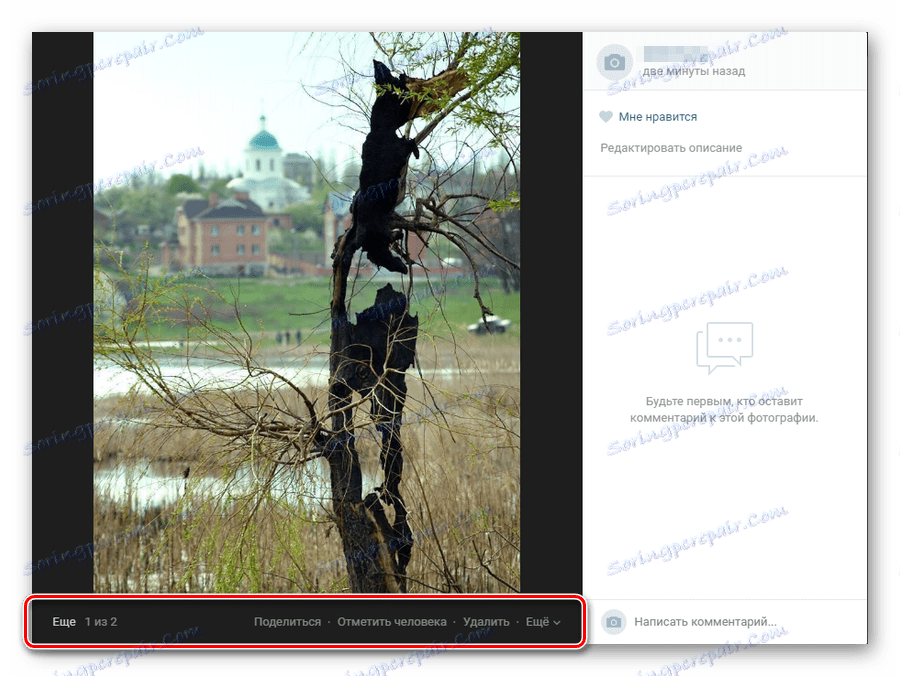

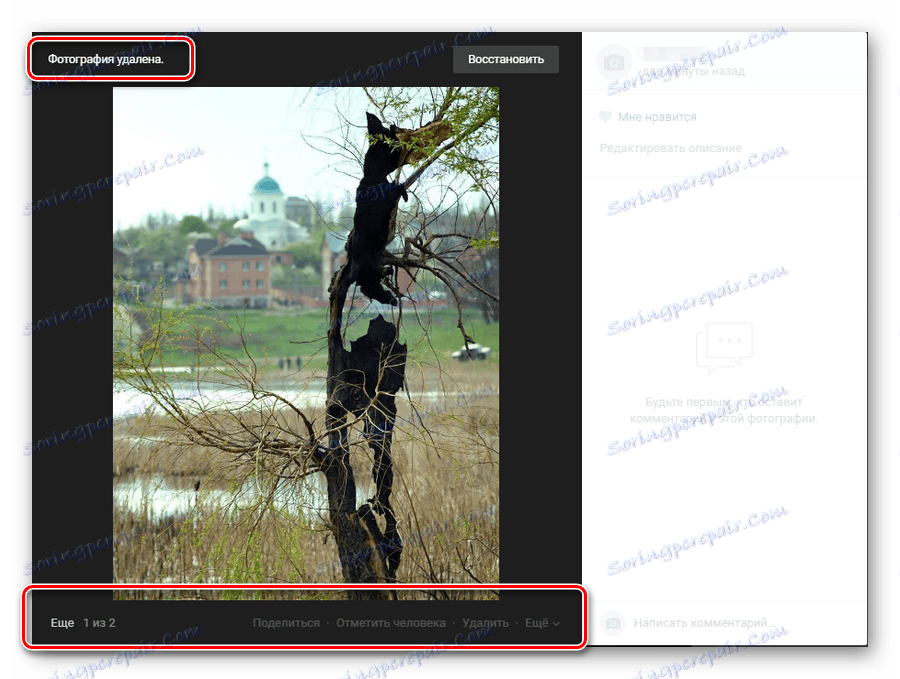
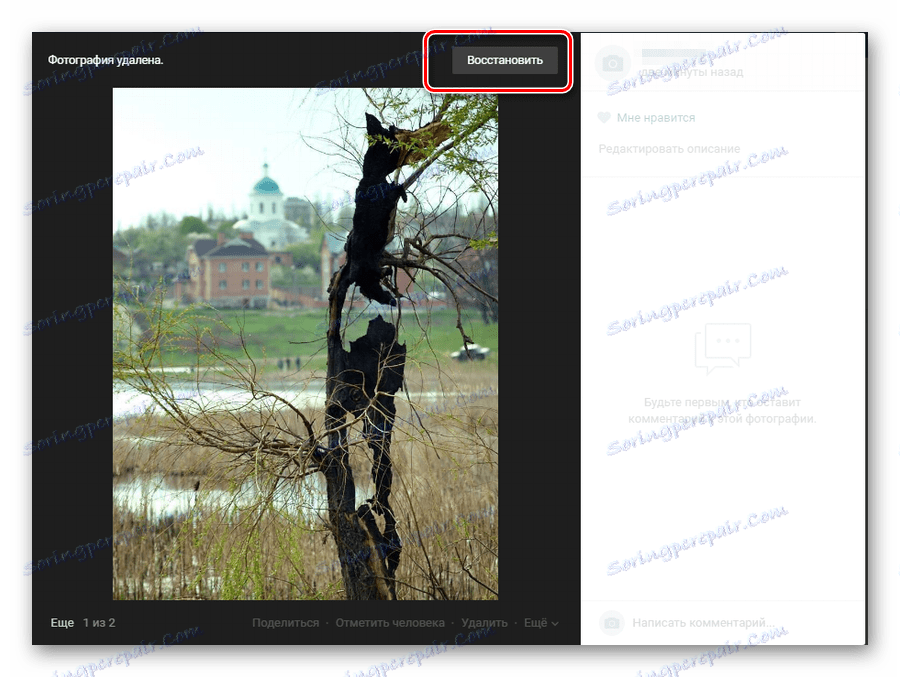
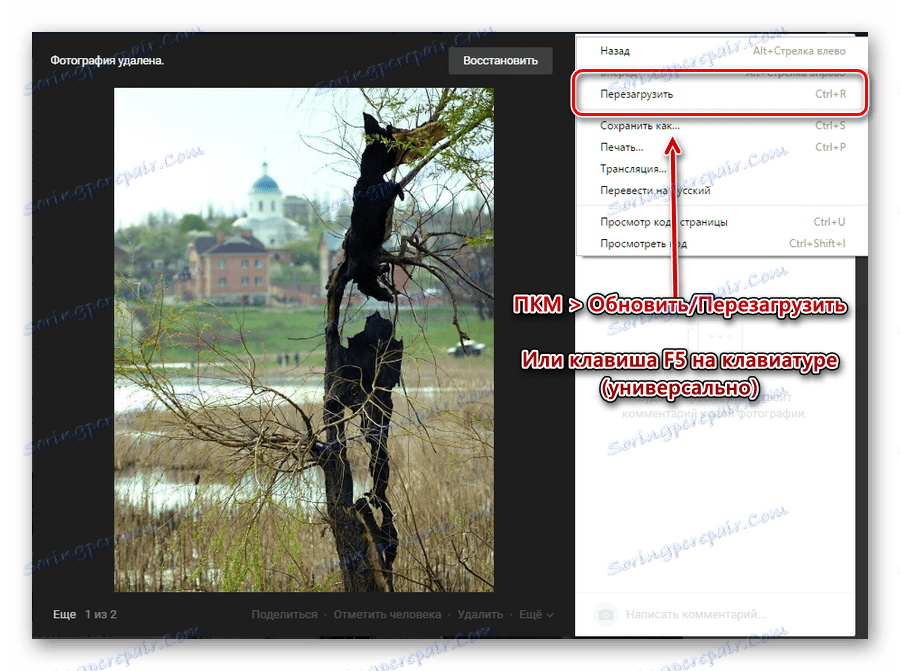
Imajte na umu da tijekom brisanja slika, uključujući spremljene fotografije, dobivate mogućnost standardnog prebacivanja između datoteka. U tom slučaju možete izbrisati ili vratiti datoteke, bez obzira na broj skeniranih slika.
Često cijeli problem zbog kojeg želite izbrisati fotografiju može se riješiti alternativnim načinom, koji se sastoji od premještanja slike u album koji je zatvoren od svih korisnika.
Ova metoda uklanjanja nepotrebnih fotografija je najoptimalniji i, najvažnije, jednostavan za korištenje. To je metoda koju najčešće koristi prosječni vlasnik osobnog profila VKontakte.
Metoda 2: Višestruki brisanje
Sposobnost brisanja velikog broja slika iz društvene mreže VKontakte nije pružila administracija u većini poznatoj formi za većinu ljudi. Međutim, unatoč tome, još uvijek postoje neke preporuke zahvaljujući kojima možete izbrisati nekoliko datoteka s fotografijama odjednom.
Obično ova tehnika uključuje brisanje fotografija na zajedničkoj osnovi.
Postupak brisanja slika na taj način usko je povezan s radom s VKontakte albumima.
- Najprije morate otići na odjeljak "Fotografije" glavnog izbornika.
- Sada morate odabrati bilo koji prethodno stvoreni album s fotografijom, usmjeriti ga pomoću pokazivača miša i kliknite ikonu "Uredi" .
- Na samom vrhu stranice koja se otvori pronađite i kliknite gumb "Izbriši album" .
- Potvrdite akciju klikom na gumb "Izbriši" u poruci koja se otvori.

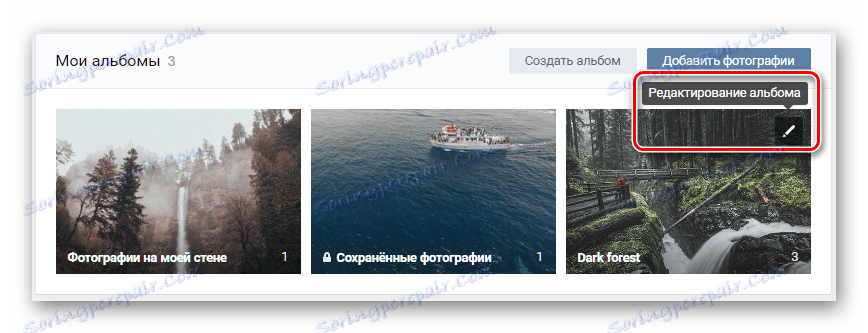
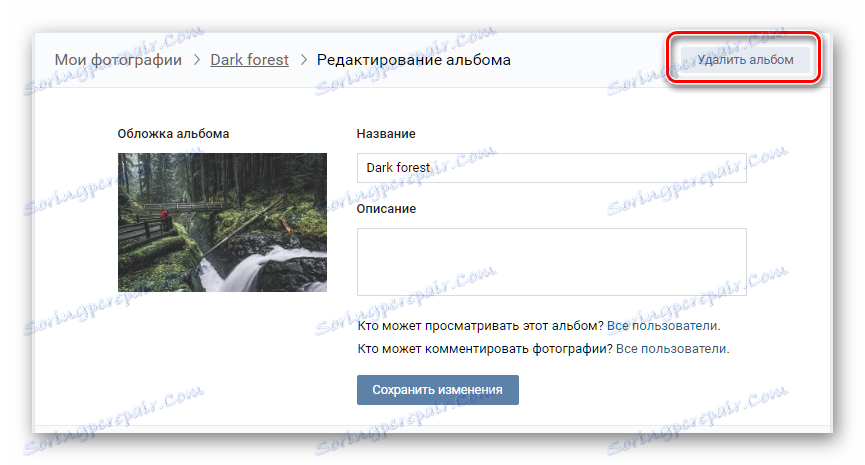
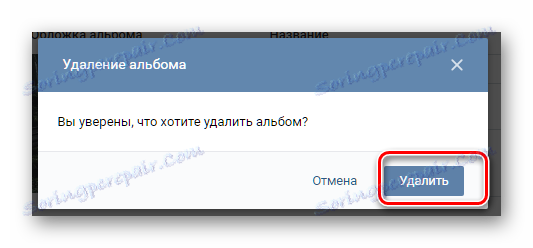
Ako ste ispravno radili sve, izbrisat će se sve datoteke, poput samog fotoalbuma. Napominjemo da je ovaj postupak nepovratan!
Pored gore navedenog, moguće je i višestruko brisanje slika putem odabira. Istodobno se u tom procesu možete riješiti datoteka s bilo kojeg albuma, osim spremljenih fotografija.
- Otvorite bilo koji fotoalbum koji sadrži neželjene datoteke putem ikone "Uredi" .
- Odmah obratite pozornost na ikonu kvačice na palcem svakog slanja snimke.
- Zahvaljujući ovoj ikoni možete odabrati nekoliko datoteka odjednom. Kliknite na ovu ikonu na svim fotografijama koje želite izbrisati.
- Kada završite s postupkom odabira, pronađite ga i kliknite vezu "Izbriši" pri vrhu stranice fotoalbuma.
- U prozoru koji se otvori, potvrdite radnje klikom na gumb "Da, izbriši" .
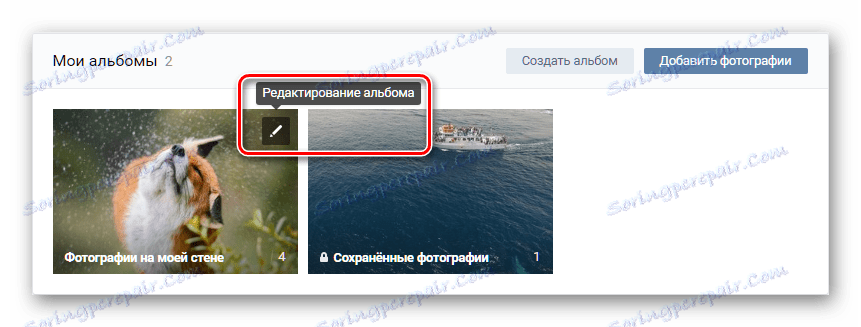
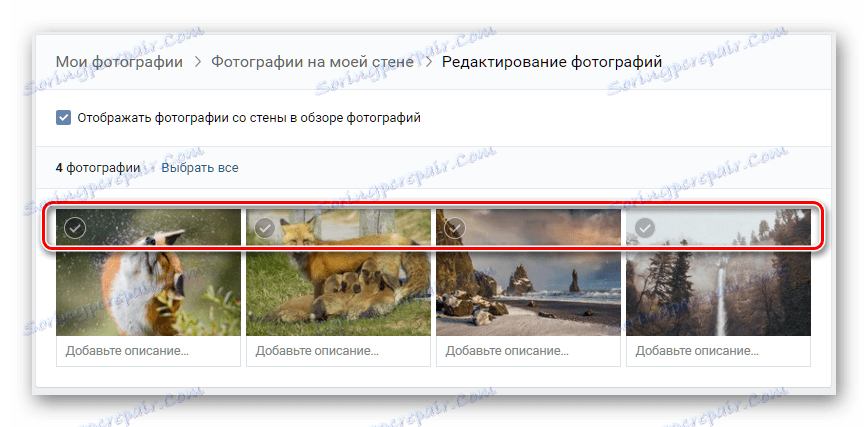
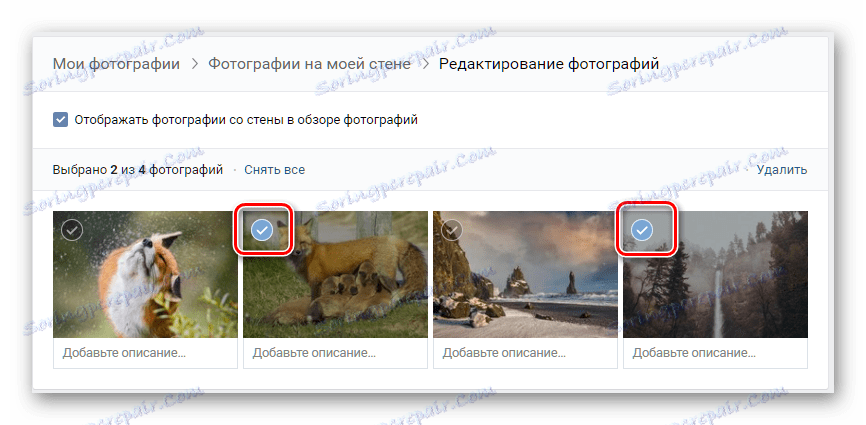
Ako trebate potpuno očistiti foto album, umjesto ručnog odabira koristite gumb "Odaberi sve" .
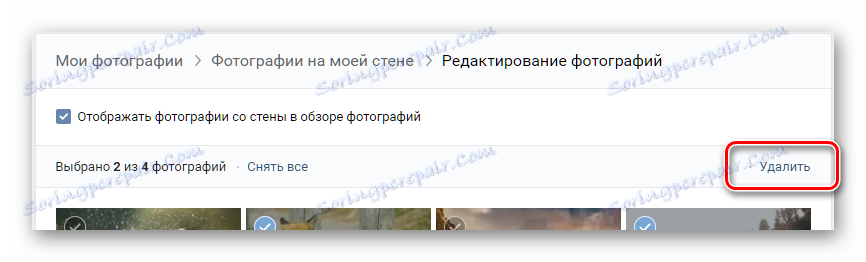
Ako ste ručno izradili albume, pored funkcije "Izbriši" možete premjestiti sve označene datoteke.

Sada samo trebate čekati kraj procesa brisanja, nakon čega će se otvorena stranica automatski ažurirati u automatskom načinu rada. Na ovoj preporuci za višestruko brisanje slika kroz standardne funkcionalnosti završava.
Ova se metoda koristi jednako često kao i prvi. Međutim, mnogi korisnici ne znaju kako ga koristiti, zašto, u stvari, postoji potreba da slijedite gore navedene upute.
Brisanje spremljenih fotografija
Proces brisanja spremljenih slika, pogotovo kada je u pitanju brisanje s maske, uzrokuje mnoge probleme. To je zbog činjenice da se album "Spremljene fotografije" bitno razlikuje od svih ostalih fotoalbuma koje je korisnik stvorio ručno, jer se ne može izbrisati.
U tom je slučaju potrebno upotrijebiti specijalizirani dodatak koji omogućuje premještanje svih spremljenih datoteka u album koji se može brisati u nekoliko klikova bez ikakvih problema. U ovom slučaju, ne možete se brinuti o sigurnosti ove aplikacije - koriste ga mnogi korisnici društvene mreže VKontakte.
- Nakon što je autoriziran na nekom web mjestu, prođite u odjeljku "Fotografije" .
- Na samom vrhu stranice kliknite gumb "Napravi album" .
- Unesite bilo koje ime u potpunosti. Preostale postavke mogu ostati netaknute.
- Kliknite "Izradi album" .

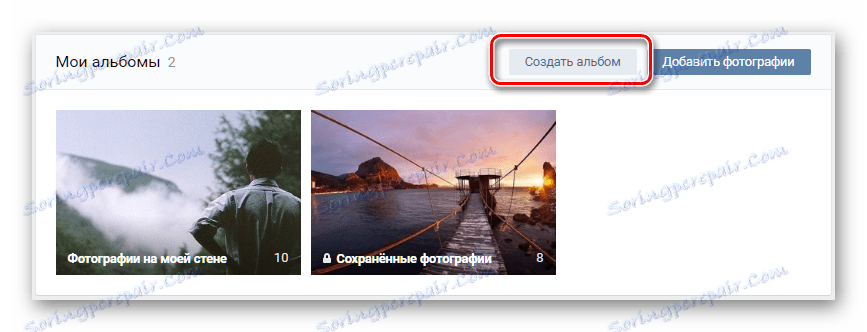
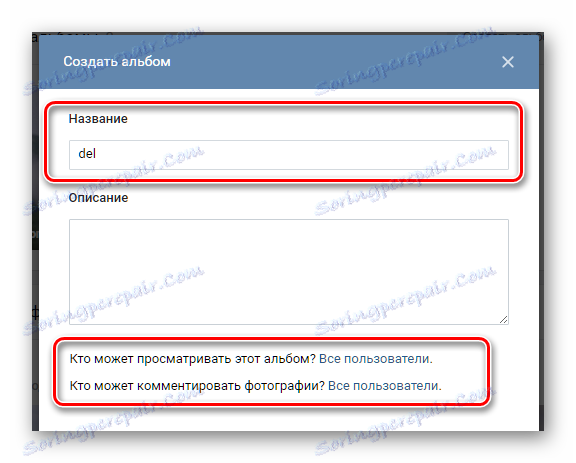
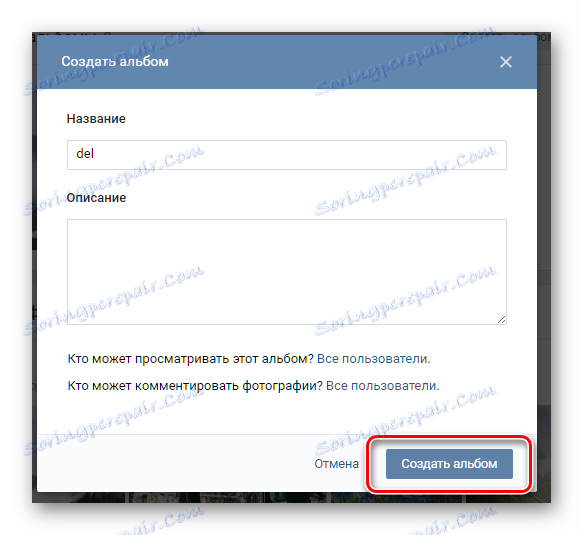
Sve daljnje radnje podrazumijevaju korištenje same posebne aplikacije.
- Idite na odjeljak "Igre" kroz glavni izbornik.
- U okvir za pretraživanje unesite naziv "Prijenos fotografija" .
- Otvorite pronađeni dodatak klikom na nju.
- Kao što vidite, aplikacija ima vrlo lijepo sučelje i, u većini slučajeva, neće uzrokovati poteškoće u upotrebi.
- U lijevom stupcu "Odakle" kliknite na padajući popis "Nije odabran album" i odaberite "Spremljene fotografije" .
- U desnom stupcu "Gdje" uz pomoć padajućeg popisa sličan prethodnoj stavci odaberite prethodno stvoreni foto album.
- Zatim morate odabrati fotografije koje želite premjestiti u album, a zatim ih obrisati lijevom tipkom miša.
- Također je moguće koristiti alatnu traku, a posebno gumb "Sve" .
- Sada pronađite i kliknite gumb "Premjesti" .
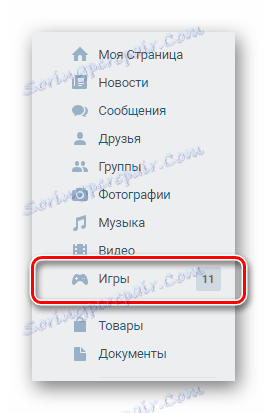
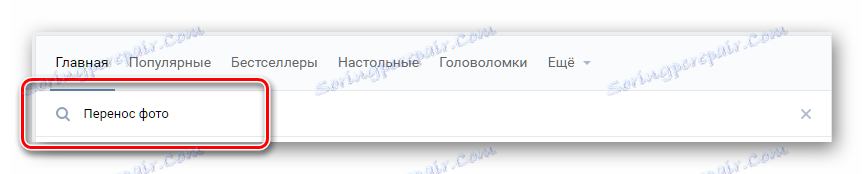
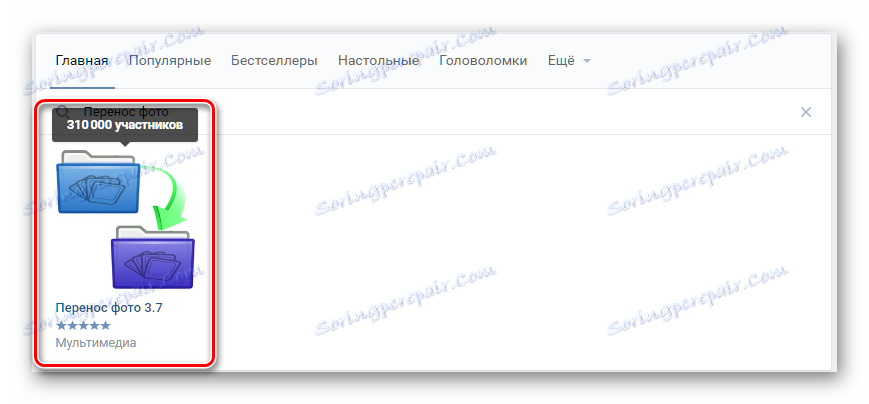
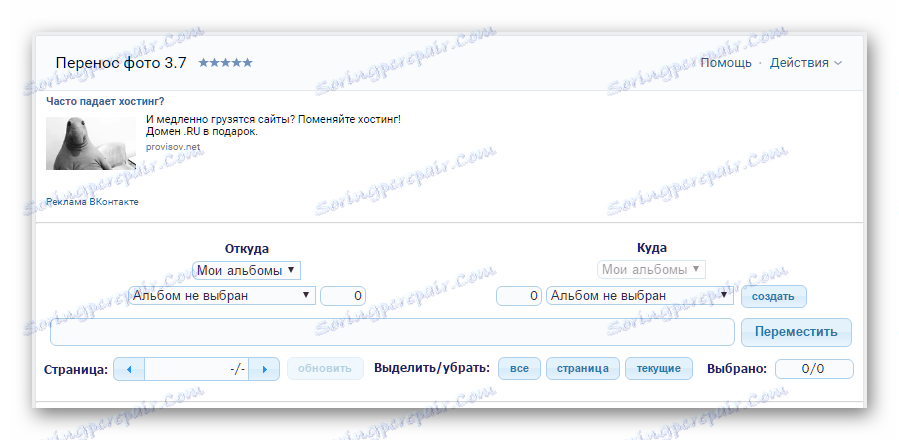
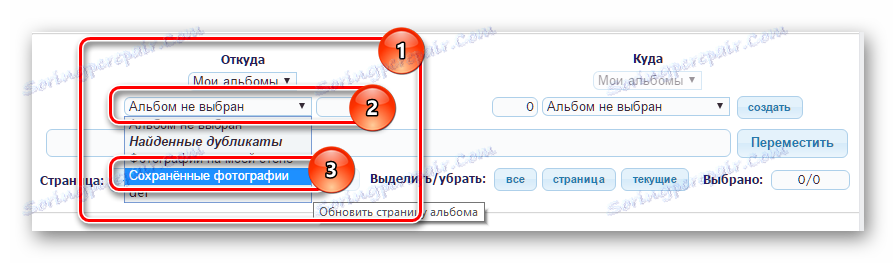
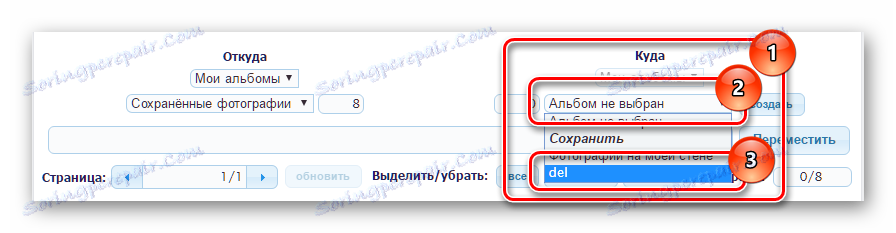
Zatim možete kliknuti gumb "Novi" da biste dodali novi album.



Nakon što čekate da se postupak prijenosa završi, a vrijeme izravno ovisi o broju slika u albumu Spremljeno fotografije , možete početi brisati album. Morate to učiniti prema receptima za više brisanja fotografija opisanih u drugoj metodi.
Općenito, zahvaljujući ovoj aplikaciji, možete kombinirati nekoliko slika s različitih albuma odjednom i izbrisati ih. Dodatak radi bez pogrešaka u novom sučelju VKontakte i postupno se poboljšava.
Brisanje fotografija iz dijalozima
Ako ste poslali fotografije u korespondenciju s nekim putem ugrađene usluge izravne razmjene poruka, možete ih i izbrisati. To vrijedi jednako za sve vrste dopisivanja, i osobnog i općeg razgovora.
Važno je znati da nakon brisanja datoteke nestaje samo od vas. To jest, osoba ili grupa osoba i dalje će imati pristup slanja slike, bez mogućnosti uklanjanja. Jedini način potpunog uklanjanja fotografije je izbrisati dijalog ili sjenicu.
- Otvorite razgovor ili dijaloški okvir u kojem se slika nalazi.
- Na samom vrhu, zadržite pokazivač miša iznad ikone "..." i odaberite "Prikaži privitke" .
- Pronađite i otvorite snimku koju želite izbrisati.
- Na donjoj traci s alatima kliknite "Izbriši" .
- Da biste vratili sliku, upotrijebite gumb "Vraćanje" pri vrhu zaslona.
- Da biste dovršili postupak deinstalacije, osvježite stranicu preglednika.
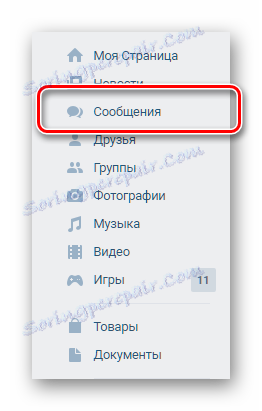

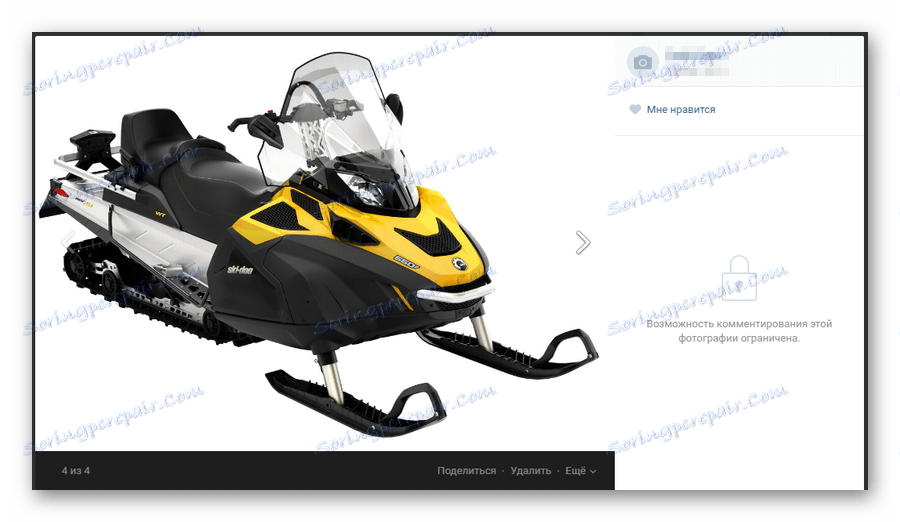
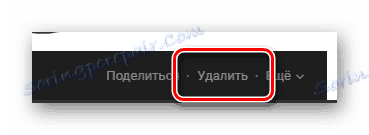

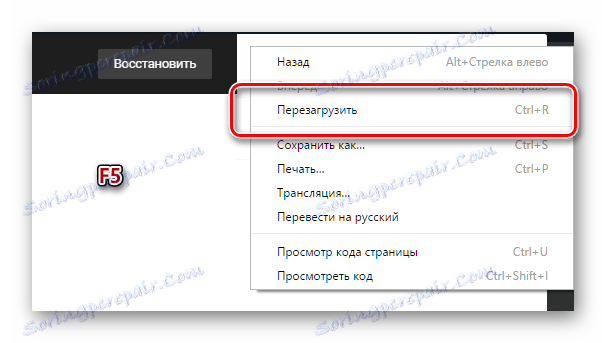
U slučaju uspješnog brisanja, nakon ažuriranja stranice, slika trajno napušta popis privitaka za dijalog. Nažalost, ona se širi samo vama, a sugovornik se ne može riješiti vaših fotografija.
Najvažnija stvar koju treba zapamtiti prilikom brisanja snimaka jest da se ne mogu obnoviti. Inače, ne biste trebali imati problema. Najbolje sreće!